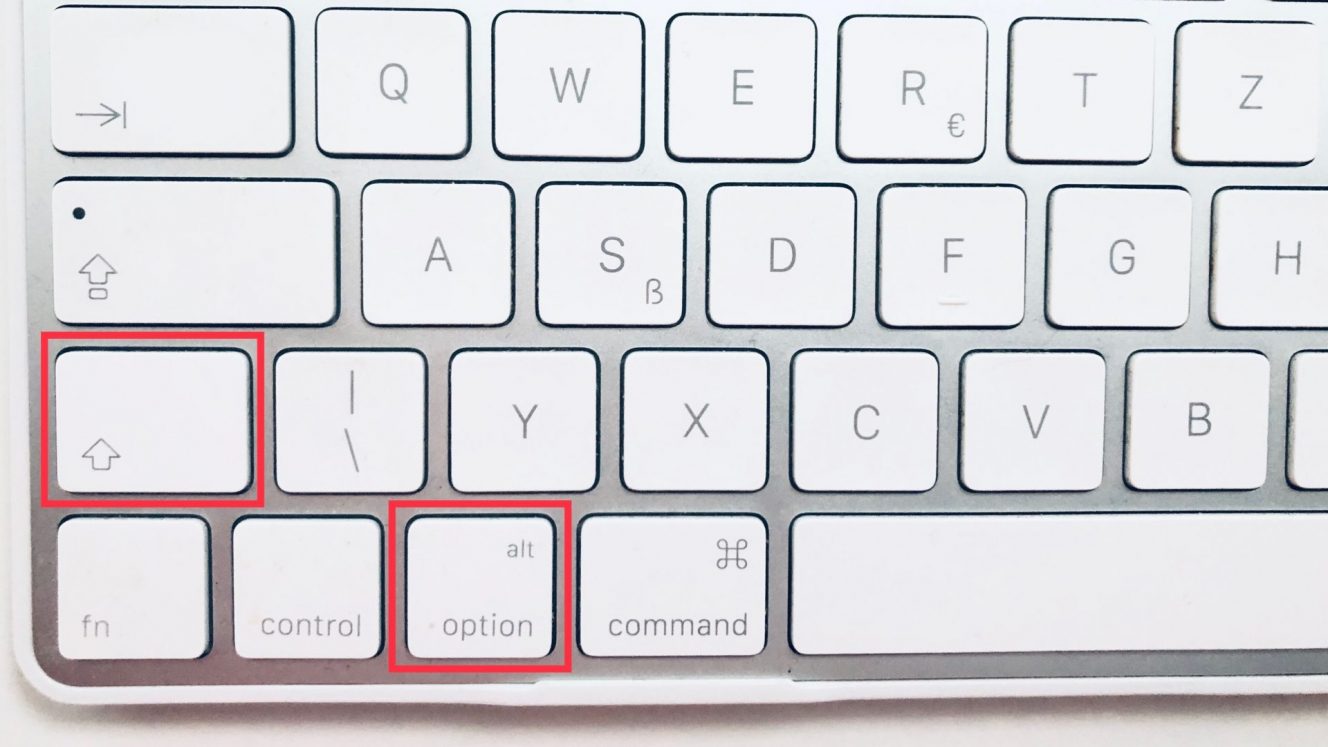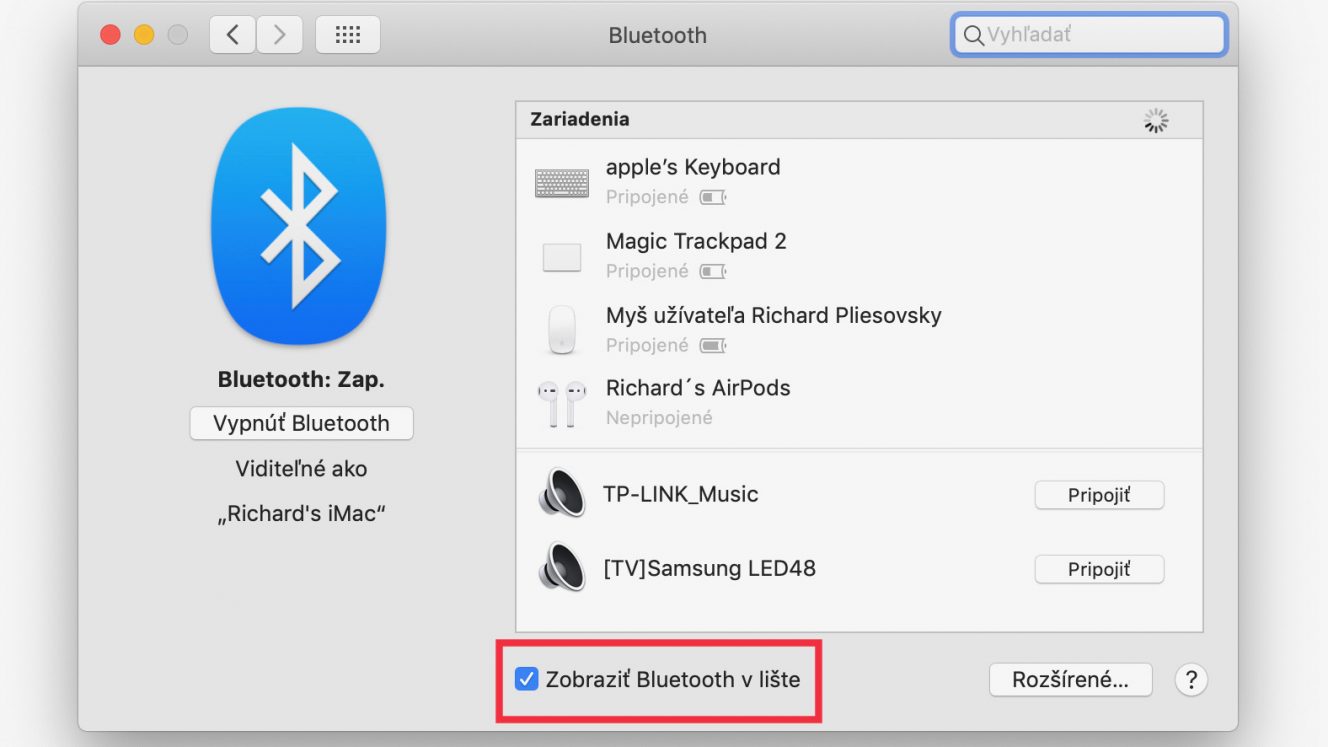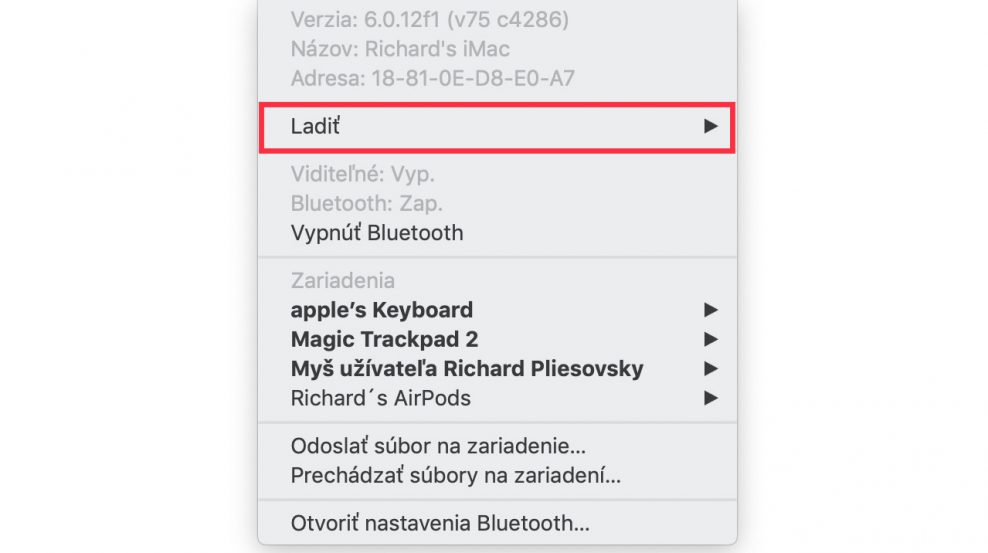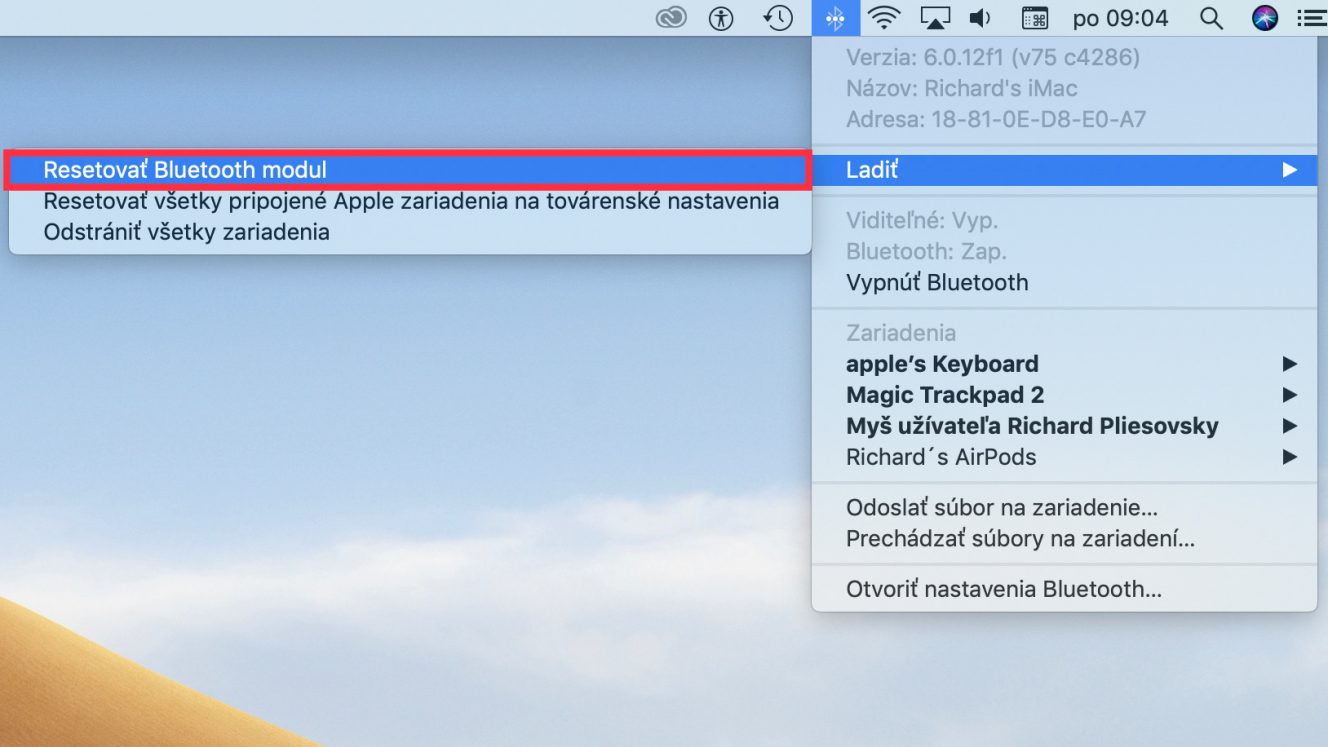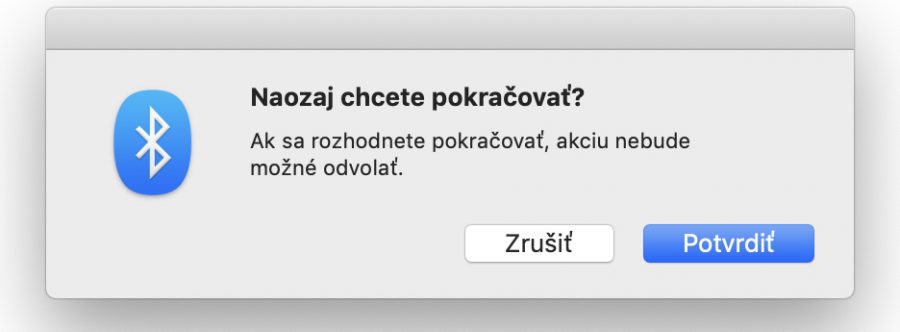Aj keď sú počítače od Apple známe svojou kvalitou a spoľahlivosťou, ani ani sa nevyhnú problémom, ktoré síce nie sú fatálne, ale treba ich vyriešiť.
Keď mi pred niekoľkými mesiacmi začalo blbnúť na iMacu spojenie klávesnice, myši a trackpadu s Bluetooh, neskákal som od radosti. Nakoľko som vždy pri tejto „odstávke“ ostal bez možnosti akejkoľvek komunikácie s Macom, musel som ho vždy natvrdo vypnúť.
V servise mi poradili, že problém je pravdepodobne softvérový a doporučili preinštalovať počítač. To som aj cez Time Machine urobil, ale chyba nezmizla. Nezostalo mi nič iné, ako obnoviť továrenské nastavenia a všetko si pekne krásne nainštalovať a nastaviť ručne. A voilà, spojenie cez Bluetooth odvtedy ide bez problémov.
Ako na to
Existuje však aj jednoduchšia možnosť ako vyriešiť problémy s Bluetooth pripojením, o ktorej som vtedy bohužiaľ nevedel. Vďaka klávesovej skratke nejde o nič zložité.
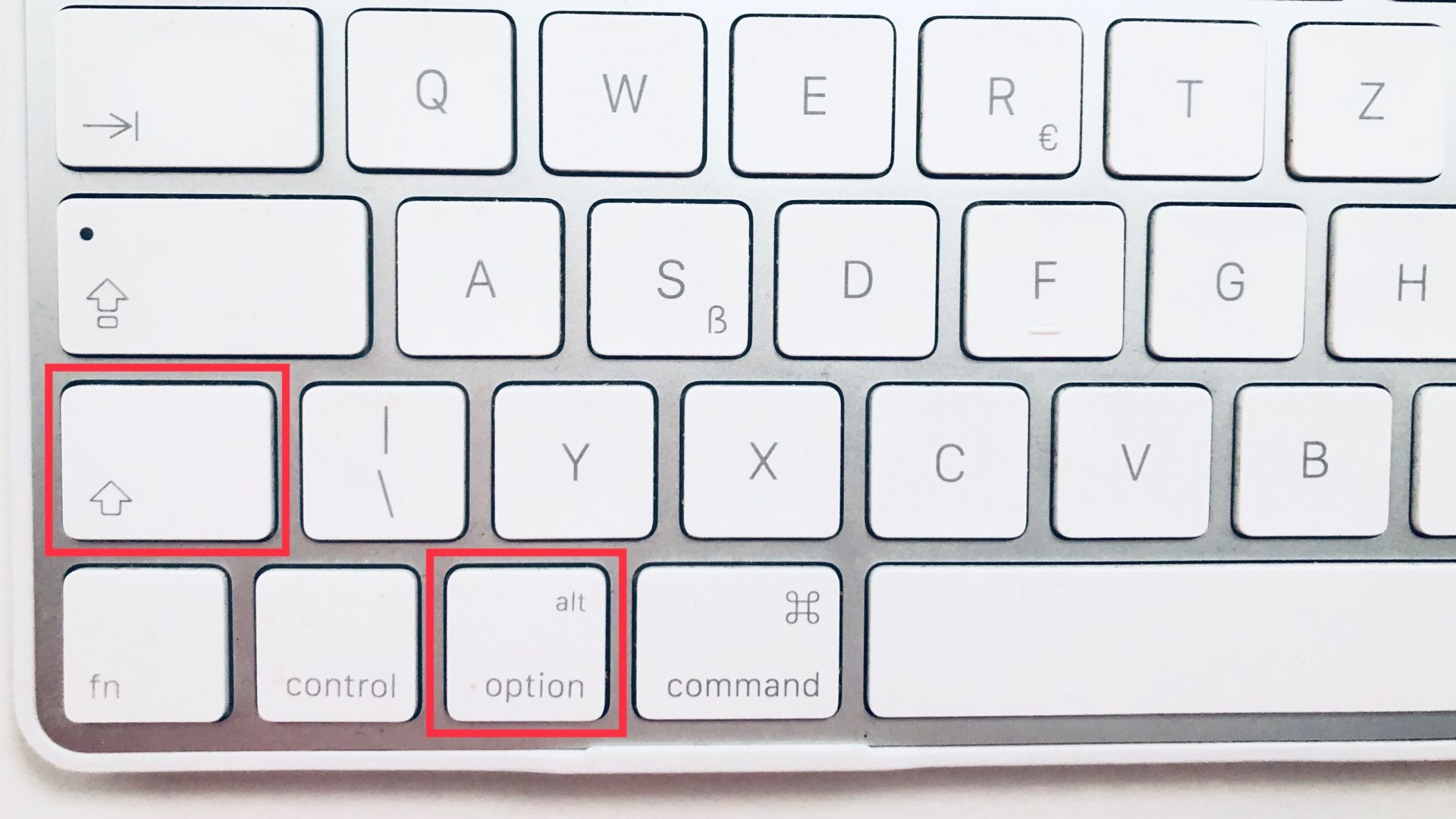
Stlačíme a podržíme Shift + Option a zároveň klikneme na ikonu Bluetooth umiestnenú na hornej lište. Ak sa nám táto ikonka nezobrazuje, môžeme v nastaveniach povoliť Zobraziť Bluetooth v lište.
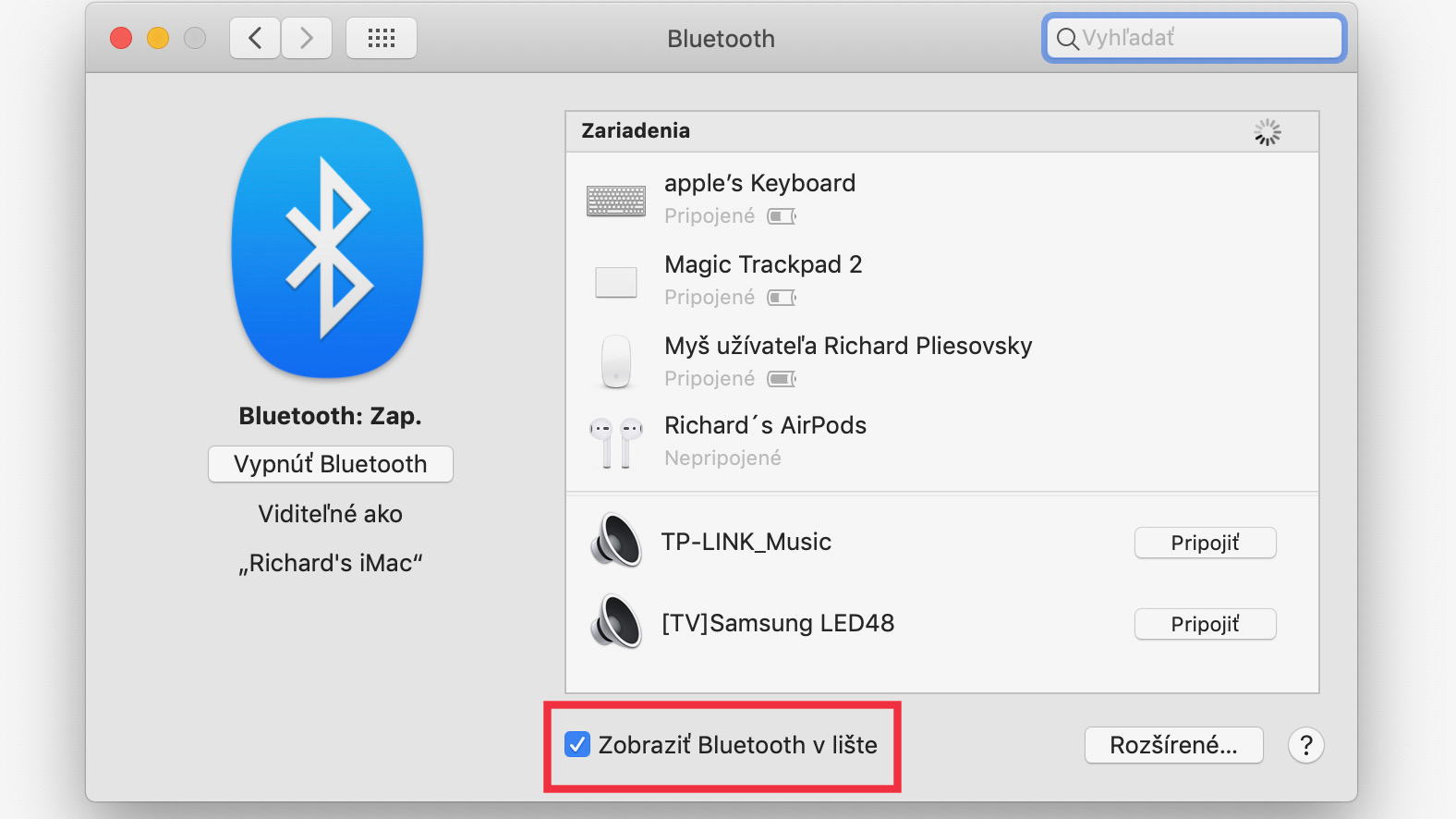
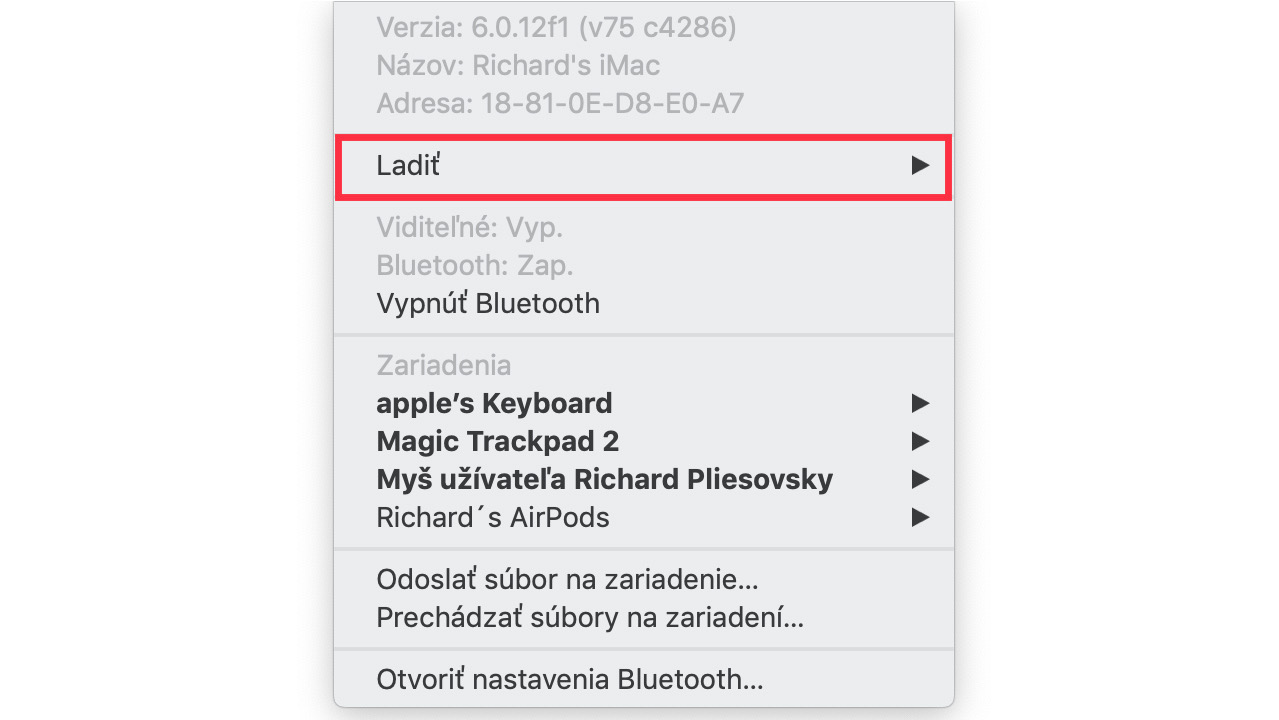
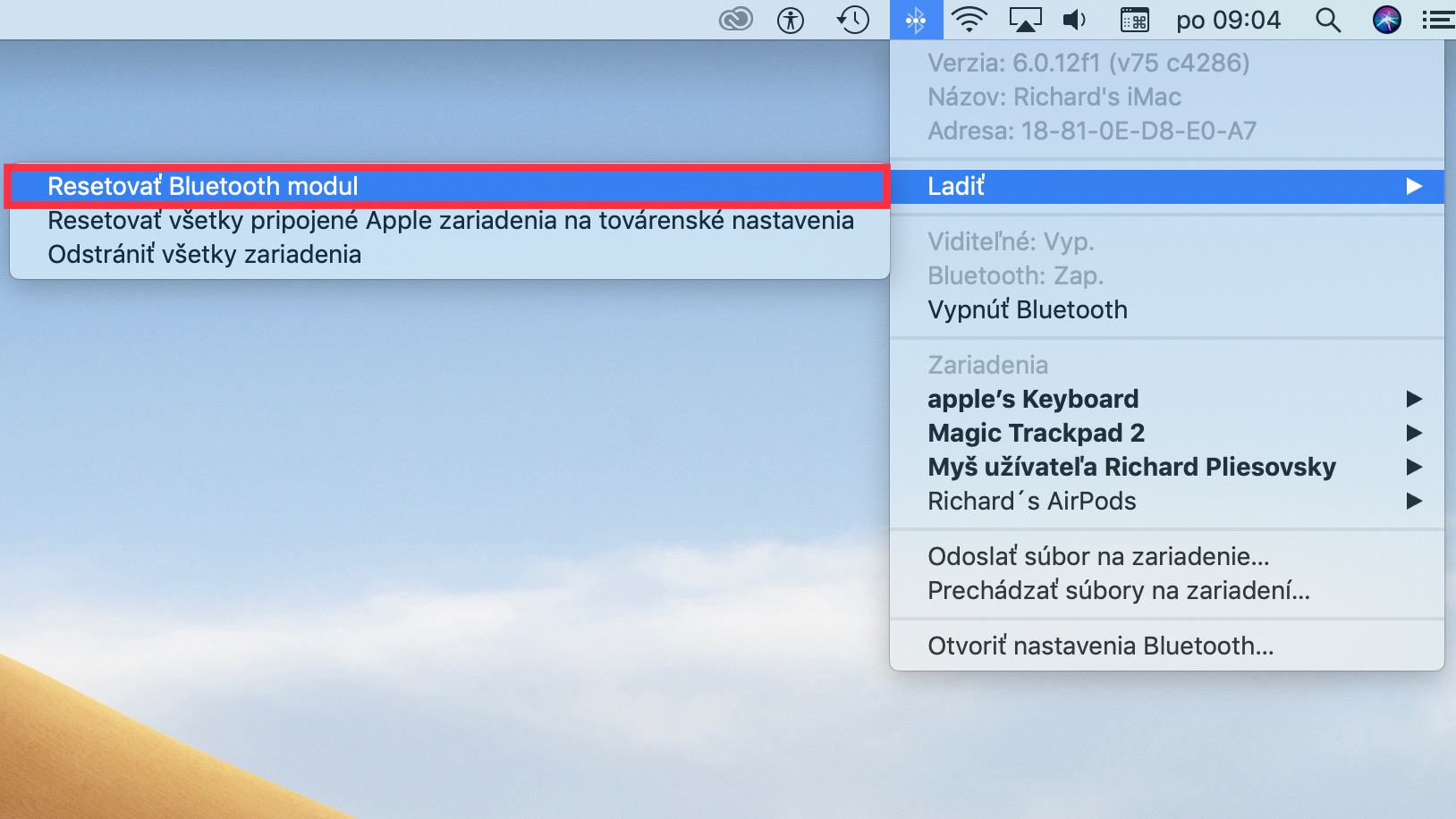
Zobrazí sa nám menu, kde zvolíme Ladiť a v podmenu Resetovať Bluetooth modul. Systém sa uistí, či chceme naozaj pokračovať, budeme totiž musieť nanovo spárovať všetky Bluetooth zariadenia. A to je všetko.
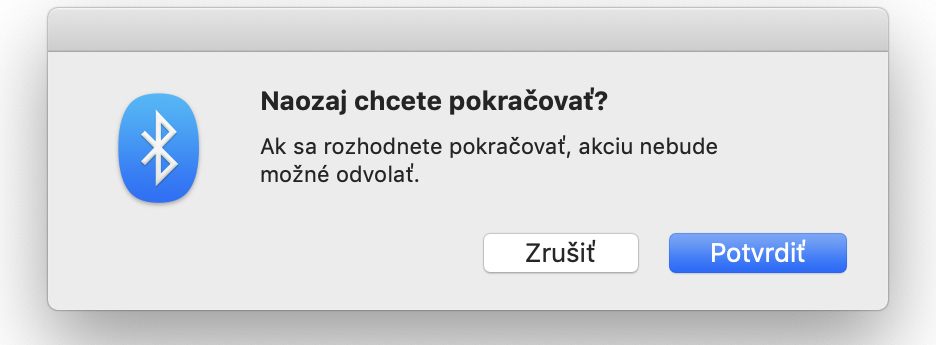
Jednoduché a rýchle. Škoda, že som o takomto riešení nevedel skôr, mohol so si ušetriť niekoľko hodín zbytočnej práce.
Viac článkov o tipoch, aplikáciách a funkciách v systéme macOS nájdete v našej pravidelnej sérii.